Compilar e publicar artefatos com o Gradle e o Azure Pipelines
Azure DevOps Services | Azure DevOps Server 2022 - Azure DevOps Server 2019
O Gradle é uma ferramenta de build popular para aplicativos Java e a ferramenta de build principal para Android. Usando o Azure Pipelines, podemos adicionar a tarefa do Gradle à nossa definição de build e compilar e publicar nossos artefatos de compilação.
Pré-requisitos
Para garantir que todos os pré-requisitos sejam configurados, execute o comando a seguir em um prompt de comando com privilégios elevados para marcar qual versão do Java está instalada em seu computador.
java -version
Se o comando acima não retornar uma versão do Java, volte e instale o Java JDK ou JRE primeiro.
Para confirmar a instalação do Gradle, execute o seguinte comando em um prompt de comando com privilégios elevados:
gradle -v
Configurar a autenticação
Selecione Configurações do usuário e selecione Tokens de acesso pessoal

Selecione Novo Token e preencha os campos necessários. Selecione o escopo Empacotamento>Leitura e Gravação.
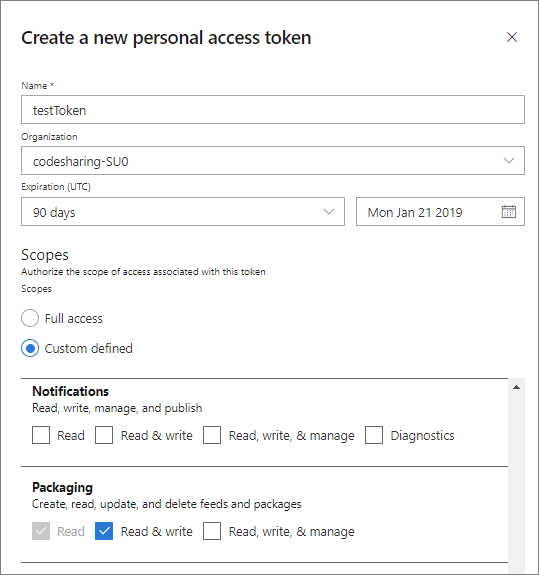
Selecione Criar quando terminar.
Copie seu token e salve-o em um local seguro.
Crie um novo arquivo em sua pasta
.gradlee nomeie-o como gradle.properties. O caminho para a pasta gradle geralmente está em%INSTALLPATH%/gradle/user/home/.gradle/.Abra o arquivo gradle.properties com um editor de texto e adicione o seguinte snippet:
vstsMavenAccessToken=<PASTE_YOUR_PERSONAL_ACCESS_TOKEN_HERE>Salve o arquivo quando terminar.
Compilar projetos com a CLI do Gradle
Abra o arquivo build.gradle e verifique se ele começa com o seguinte:
apply plugin: 'java'Adicione o snippet a seguir ao arquivo build.gradle para baixar o artefato durante o build. Substitua os espaços reservados por groupID, artifactID e versionNumber. Por exemplo: 'compile(group: 'siteOps', name: 'odata-wrappers', version: '1.0.0.0')
dependencies { compile(group: '<YOUR_GROUP_ID>', name: '<ARTIFACT_ID>', version: '<VERSION_NUMBER>') }
Para testar isso, podemos criar um aplicativo de console Java de exemplo e compilá-lo com o Gradle.
public class HelloWorld {
public static void main(String[] args) {
System.out.println("Hello, world!");
}
}
Execute o seguinte comando para compilar seu projeto. A saída do build deve retornar: BUILD SUCCESSFUL
gradle build
Usar o Gradle no Azure Pipelines
Execute o comando a seguir para criar o wrapper do Gradle gradlew.
gradle wrapperEnvie suas alterações por push para a ramificação remota. Precisaremos desse arquivo mais tarde quando adicionarmos a tarefa Gradle.
Navegar até a definição do pipeline. Se você não tiver um, crie um pipeline, selecione Usar o editor clássico e selecione o modelo Gradle.
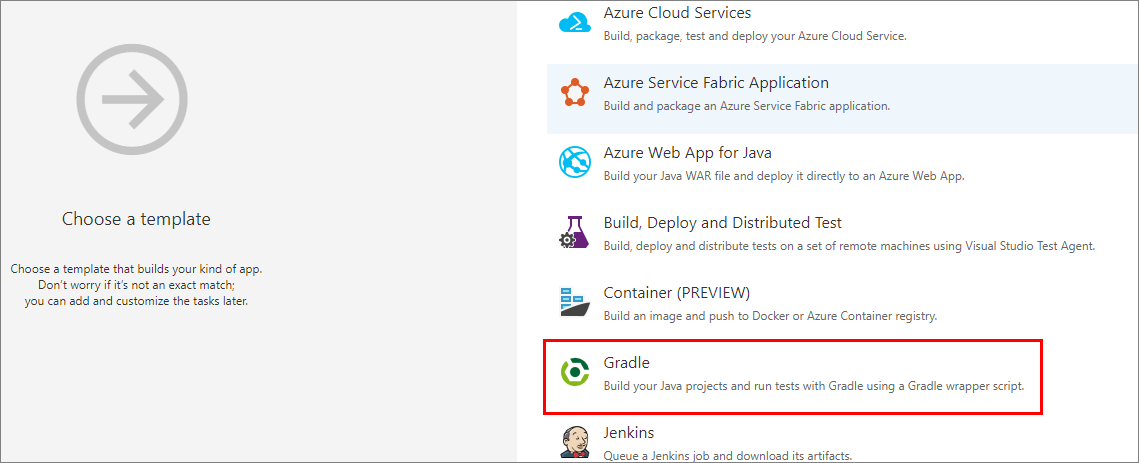
Você pode usar as configurações padrão com a tarefa de build gradlew.

A tarefa Publicar artefatos de build publicará nosso artefato no Azure Pipelines.
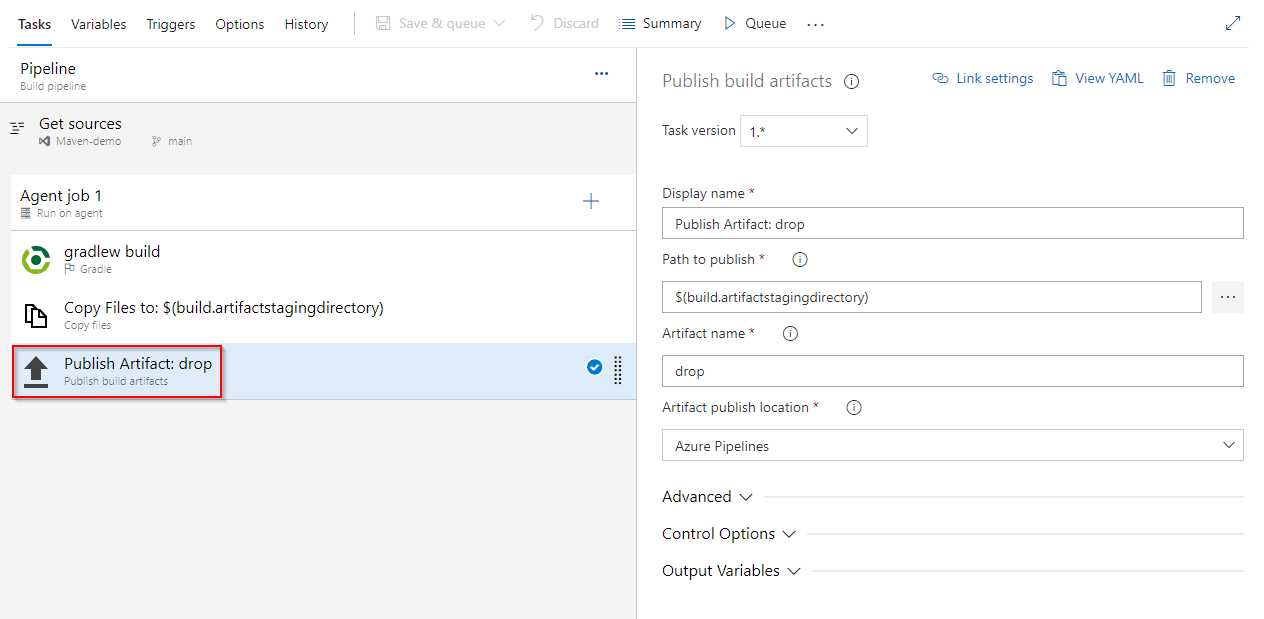
Selecione Salvar e colocar na fila quando terminar.
Você pode exibir o artefato publicado no Resumo do pipeline depois que a execução for concluída.
